Cara Memotong Video dengan TikTok: Termasuk Program Luar Talian untuk Memotong Video untuk TikTok
Adakah anda mempunyai video pada telefon anda yang ingin anda siarkan di TikTok? Tetapi masalahnya ialah video itu terlalu panjang. Jika ya, catatan panduan ini akan menawarkan kepada anda prosedur paling mudah untuk memendekkan video untuk TikTok. Selain itu, anda akan belajar cara mudah untuk potong video dengan TikTok. Selain itu, kami akan menyediakan anda program luar talian untuk memangkas video anda. Jadi, jika anda begitu bersemangat untuk menemui semua topik ini, sila baca siaran ini.
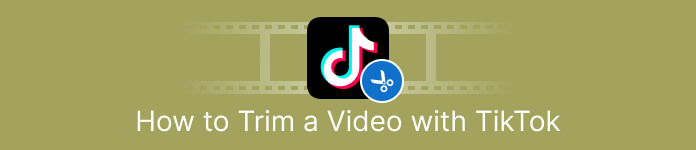
Bahagian 1. Cara Memotong Video untuk TikTok pada Desktop
Jika anda menggunakan komputer anda untuk memotong video untuk TikTok, akan ada program yang sangat baik untuk anda. Untuk memotong video pada komputer anda, gunakan Video Converter Ultimate. Dari segi memotong video, ia menawarkan anda kaedah yang mudah. Ia membolehkan anda memotong video dalam hanya beberapa klik, menjadikannya mudah untuk semua pengguna. Selain itu, anda boleh melaraskan tepi video anda untuk memangkas atau memotongnya. Cara lain ialah menggunakan pilihan Set Start dan Set End. Selain itu, anda boleh mengklik pilihan Fade In dan Fade Out untuk memberikan impak lain kepada video anda. Anda masih boleh pergi ke pilihan Tetapan atau Output semasa pemangkasan untuk membuat beberapa perubahan. Program ini membolehkan anda menukar resolusi, kadar bingkai, mod zum dan kualiti video. Anda juga boleh menukar kadar sampel dan kadar bit audio video.
Tambahan pula, pengguna Mac dan Windows boleh mengakses perisian yang boleh dimuat turun ini. Video Converter Ultimate tersedia pada komputer Windows dan Mac, menjadikannya mudah untuk pengguna. Terdapat lebih banyak ciri yang boleh anda temui apabila menggunakan program luar talian ini. Jika anda ingin merasai ciri-cirinya, cuba sendiri. Lihat langkah mudah di bawah untuk memendekkan video untuk TikTok menggunakan Video Converter Ultimate.
Langkah 1. Anda boleh mengklik Muat turun butang di bawah untuk mengakses Video Converter Ultimate. Butang di bawah boleh diakses untuk komputer Windows dan Mac. Selepas memasang program, jalankannya pada komputer anda.
Muat turun percumaUntuk Windows 7 atau lebih baruMuat turun Selamat
Muat turun percumaUntuk MacOS 10.7 atau lebih baruMuat turun Selamat
Langkah 2. Apabila antara muka muncul pada skrin, lihat antara muka bahagian atas dan klik Kotak alat panel. Kemudian, pilih Pemangkas Video Alat untuk meneruskan proses pemangkasan. Pastikan video sudah ada pada komputer anda sebelum menggunakan program luar talian.
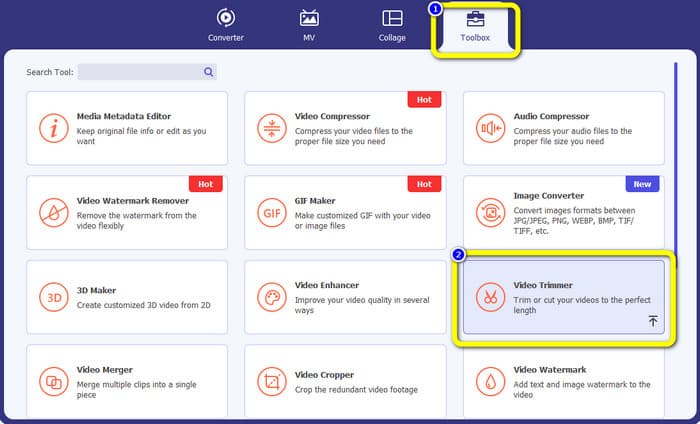
Langkah 3. Klik Tambahan ikon pada antara muka tengah dan tambahkan video daripada folder fail.
Langkah 4. Kemudian, anda boleh meneruskan proses pemangkasan. Navigasi ke kepala main video. Selepas itu, anda boleh menyeret setiap tepi video untuk memulakan proses pemangkasan.
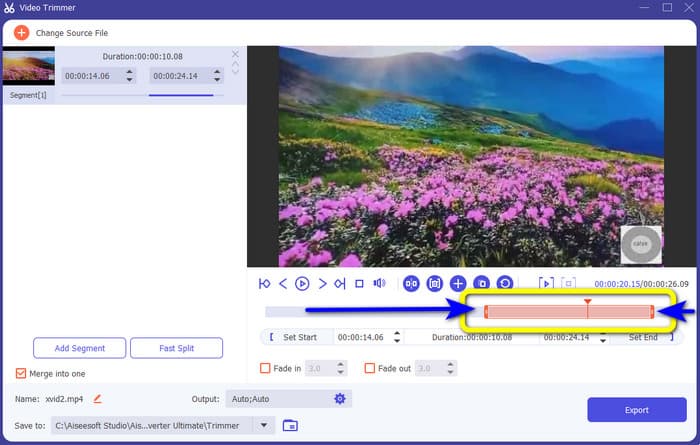
Langkah 5. Juga, anda boleh pergi ke Tetapan Keluaran pilihan di mana anda boleh menukar resolusi video, format output, kualiti dan kadar bingkai. Selain itu, anda juga boleh menukar kadar bit audio, kadar sampel dan parameter lain.
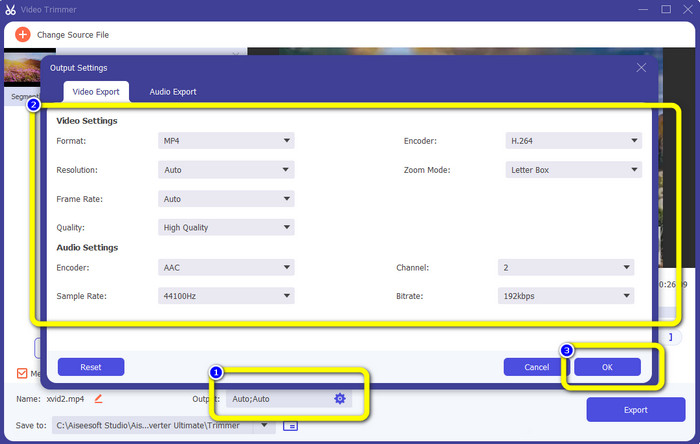
Langkah 6. Apabila anda selesai dengan proses pemangkasan, klik butang Eksport pilihan untuk menyimpan video yang diedit. Selepas itu, tunggu proses eksport, dan anda selesai.
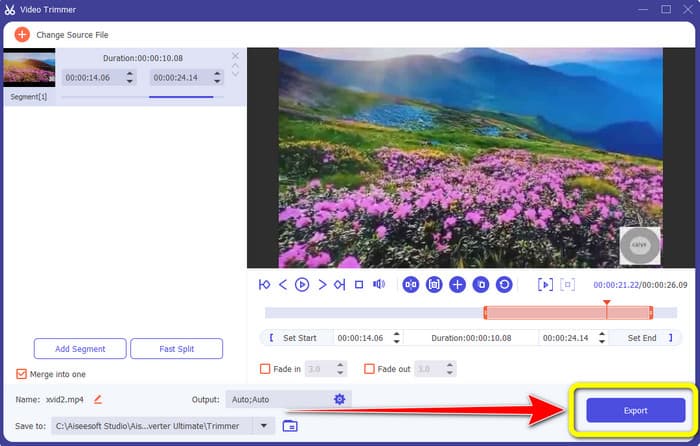
Bahagian 2. Cara Memangkas Video untuk TikTok Menggunakan Aplikasi Mudah Alih
Jika anda ingin menggunakan telefon bimbit anda untuk memotong video anda, gunakan Mudah Pemotong Video. Aplikasi mudah alih ini mampu memendekkan klip video anda dengan mudah dan cepat. Selain itu, ia mempunyai prosedur yang boleh difahami, menjadikannya sempurna untuk semua pengguna. Selain itu, untuk pengguna Android, ia adalah aplikasi yang boleh diakses di Gedung Play. Ia lebih kepada pakej yang merangkumi semua untuk penyuntingan video. Namun, alat pemotong video aplikasi ini bersinar berkat kemudahan penggunaannya. Selain itu, video yang diproses selepas dipotong tidak mempunyai tera air yang diberikan padanya. Menggunakan program ini, anda juga boleh menggabungkan berbilang video menjadi satu. Mencari video yang ingin anda edit adalah mudah, malah anda boleh mengisih video mengikut masa, tarikh, album, artis, tempoh dan faktor lain. Ini mengelakkan masalah yang tidak perlu semasa mencari filem yang kononnya berhampiran bahagian bawah senarai video.
Walau bagaimanapun, Pemotong Video Mudah mempunyai kelemahan. Apl mudah alih ini hanya boleh diakses oleh Android. Jika anda pengguna iPhone, anda tidak boleh menggunakan apl itu. Selain itu, aplikasi itu memaparkan iklan yang menjengkelkan semasa mengedit video. Gunakan langkah di bawah untuk memotong video menggunakan aplikasi mudah alih ini.
Langkah 1. Pergi ke Gedung Google Play anda dan Muat turun Pemotong Video Mudah permohonan. Selepas proses pemasangan, jalankan aplikasi pada telefon anda.
Langkah 2. Selepas aplikasi dilancarkan, antara muka utama akan muncul pada skrin telefon anda. Terdapat banyak alat yang boleh anda lihat pada antara muka. Klik pada Potong pilihan. Kemudian, buka video daripada fail anda.
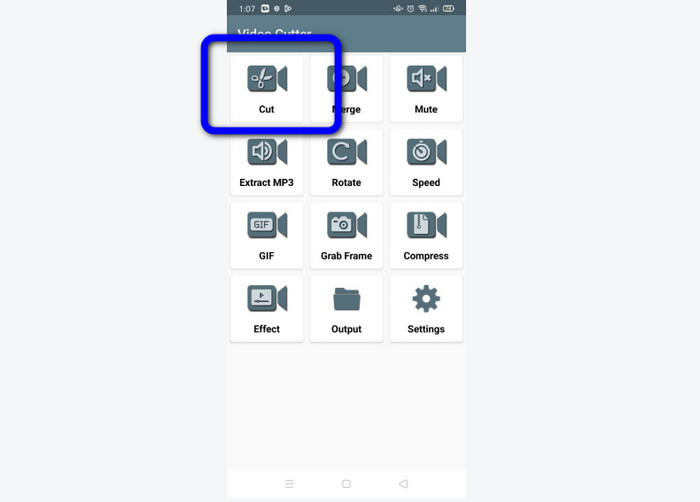
Langkah 3. Dalam bahagian ini, anda boleh memangkas video anda dengan melaraskan peluncur video pada bahagian bawah antara muka. Anda boleh melaraskan titik permulaan dan titik akhir.
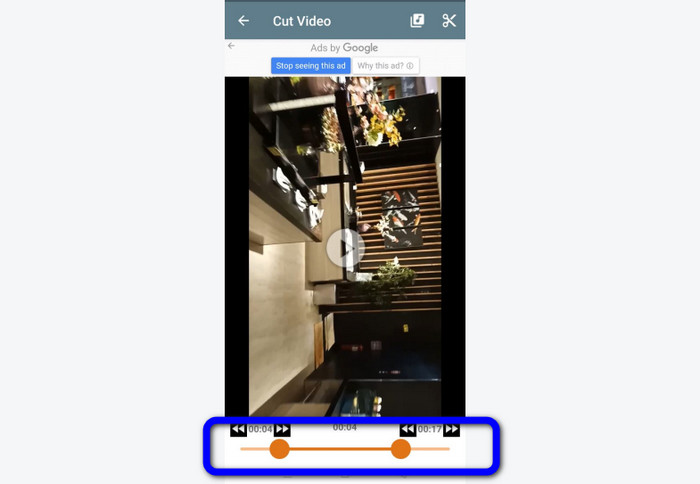
Langkah 4. Klik Gunting ikon di penjuru kanan sebelah atas skrin untuk memotong video. Selepas itu, simpan video yang diedit pada telefon anda. Itu semua tentang bagaimana untuk memangkas video pada Android.
Bahagian 3. Cara Memangkas Video Menggunakan TikTok
Adakah anda ingin mempelajari cara memotong video di TikTok? Anda akan dapati jawapannya di bahagian ini. Ikuti langkah di bawah untuk mengetahui kaedah cara memangkas video dalam draf TikTok.
Langkah 1. Lancarkan anda Tik tok pada telefon bimbit anda. Selepas itu, pergi ke anda Profil dan buka video pada Draf.
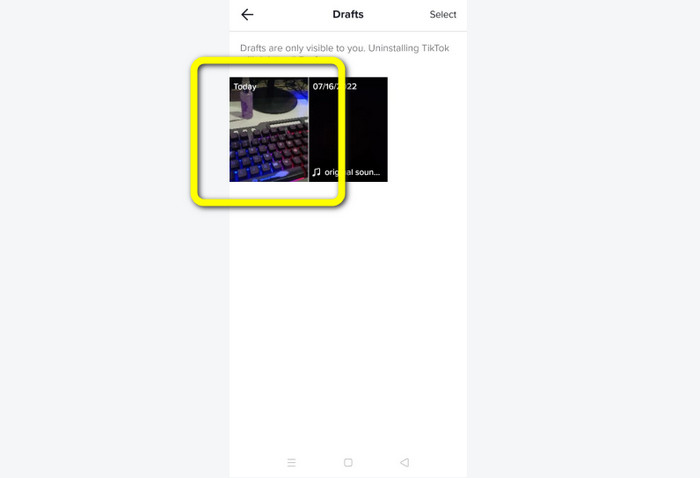
Langkah 2. Selepas anda membuka video, pergi ke bahagian kanan skrin dan klik butang Laraskan Klip pilihan.
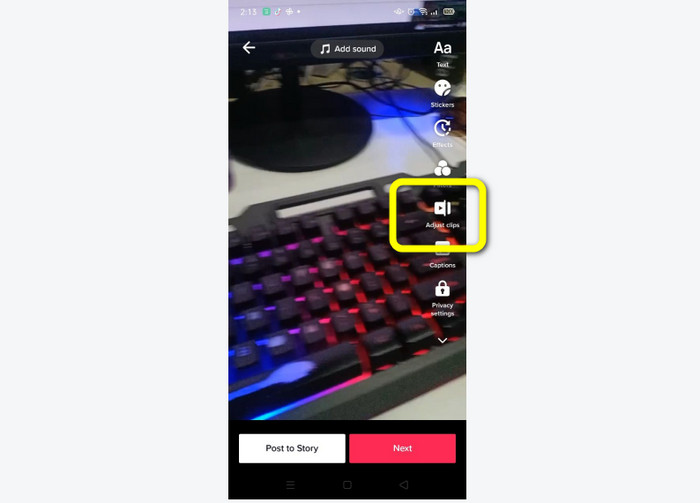
Langkah 3. Kemudian, anda boleh memangkas video dengan melaraskan tepi kepala mainan. Anda boleh mengalihkan kedua-dua tepi kanan dan kiri video
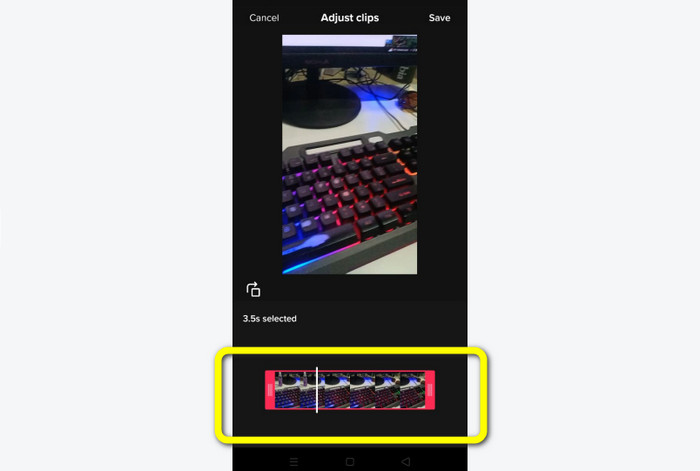
Langkah 4. Selepas memangkas video, klik pada Jimat butang di penjuru kanan sebelah atas skrin mudah alih. Dengan cara itu, anda boleh menyimpan video yang diedit dan menyiarkannya pada TikTok anda.
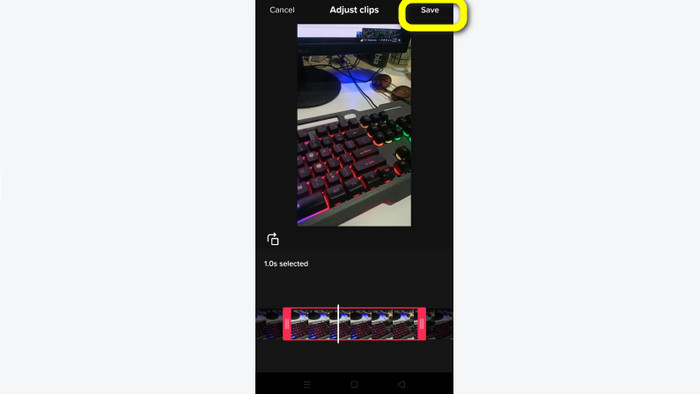
Bahagian 4. Soalan Lazim tentang Cara Memangkas Video dengan TikTok
1. Mengapakah TikTok tidak membenarkan saya memangkas video saya?
Salah satu sebabnya ialah anda tidak dapat melihat butang lalai atau telah menyiarkan video tersebut.
2. Mengapa TikTok memotong klip saya pendek?
TikTok mempunyai panjang video maksimum. Jika video anda tidak memenuhi keperluan, TikTok akan memotong klip anda. Ini bermakna TikTok memastikan bahawa video adalah pada panjang yang betul.
3. Berapa lama video TikTok saya?
Anda boleh menyiarkan sehingga 3 minit video sebelum ini. Tetapi kini, TikTok membenarkan anda memuat naik video sehingga 10 minit lebih lama.
Kesimpulannya
Itu sahaja! Anda kini mampu memotong video anda dengan TikTok. Jadi, jika anda ingin tahu bagaimana potong video dengan TikTok, baca maklumat terperinci di atas. Selain itu, jika anda ingin memendekkan video anda untuk TikTok, perisian penyuntingan video terbaik yang boleh kami tawarkan ialah Video Converter Ultimate. Program ini mempunyai cara yang lebih mudah dan antara muka yang mudah, menjadikannya sempurna untuk semua pengguna.



 Video Converter Ultimate
Video Converter Ultimate Perakam Skrin
Perakam Skrin



